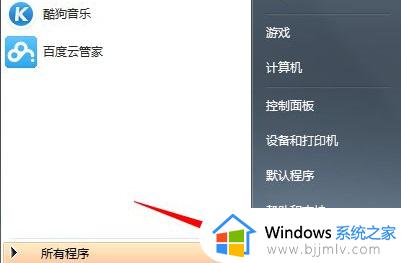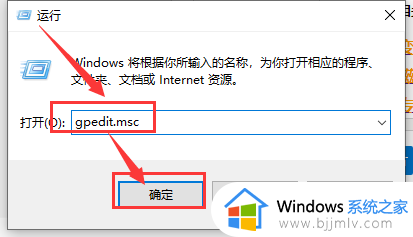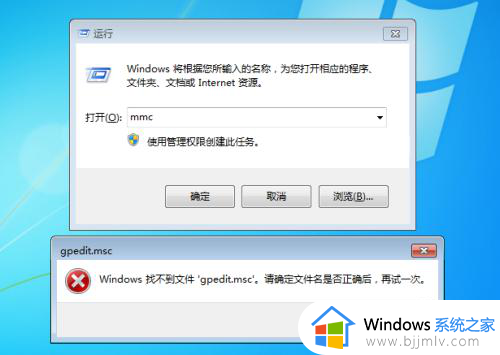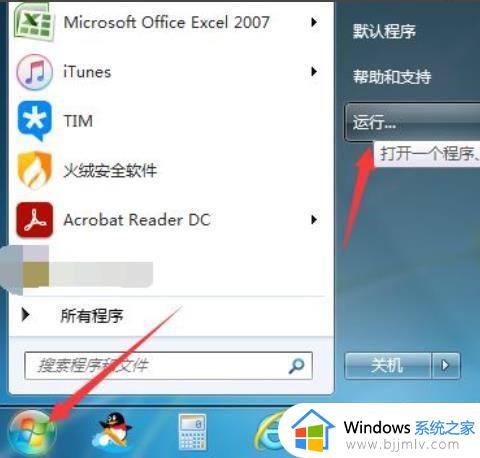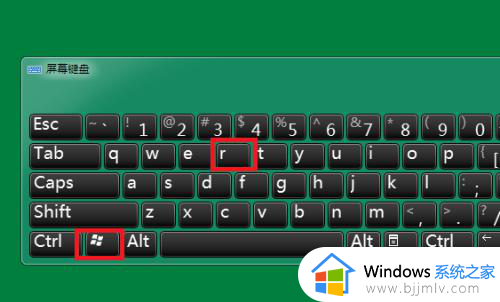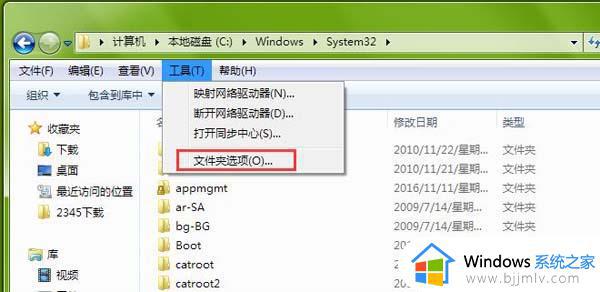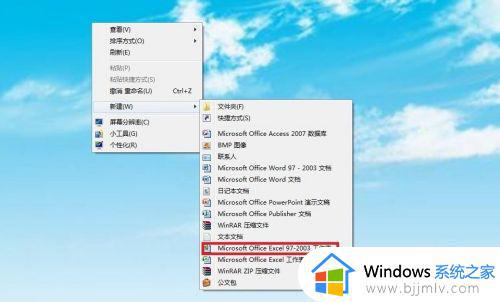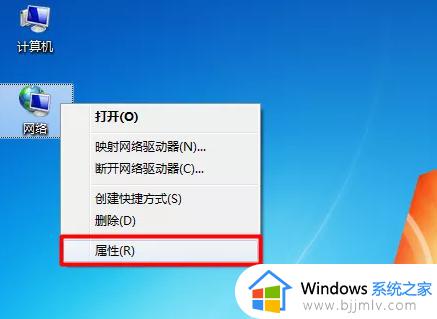win7组策略被禁用恢复方法 win7组策略被禁用如何解决
更新时间:2023-11-10 10:30:26作者:skai
在我们的win7操作系统中,组策略是一项十分有用 功能,它可以帮助对我们更加细致的管理电脑上的一些功能,但是最近我们有些小伙伴却遇到了组策略被禁用的情况,对此我们应该怎么恢复,今天小编就给大家介绍一下win7组策略被禁用如何解决,快来一起看看吧。
具体步骤如下:
1、首先点击左下角的开始,然后选择运行。
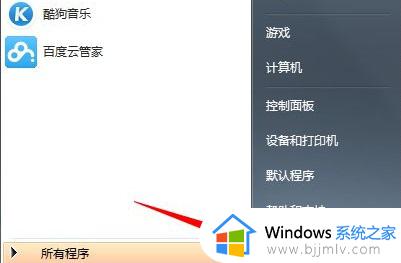
2、之后输入“gpedit.msc”。
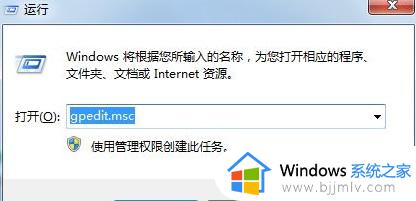
3、在左侧一次的展开“用户配置—>管理模板—>系统”。
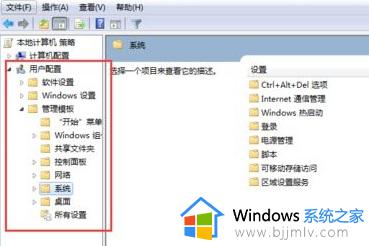
4、然后在右侧的策略找到“不要运行指定的windows程序”双击打开。
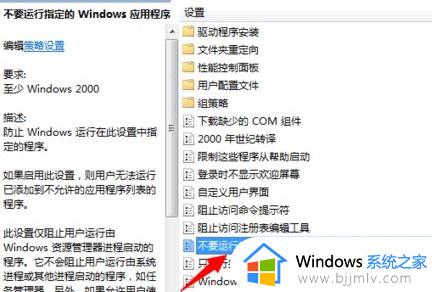
5、进入之后点击“显示”。
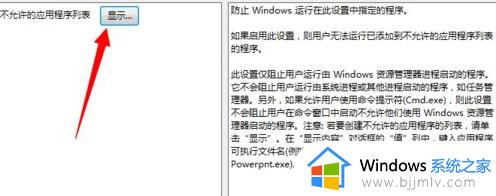
6、最后在禁用程序列表选择被阻止运行的程序将其移除即可。
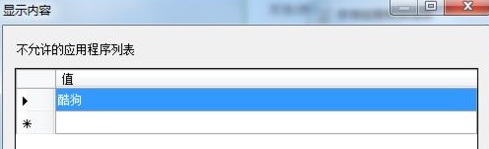
以上全部内容就是小编带给大家的win7组策略被禁用解决方法详细内容分享啦,碰到相同问题的小伙伴就快点跟着小编一起来看看,希望能够帮助到大家。